იმედგაცრუებული ხართ Netflix აპით თქვენს iPhone-ზე, iPad-ზე ან iPod-ზე? ხედავთ სხვადასხვა შეცდომებს, კონტენტის დაკვრის პრობლემებს, შეუთავსებლობას, თუ ვერ ახერხებთ აპის ჩამოტვირთვას თქვენი მოწყობილობის iOS-ის გამო? თუ ასეა, თქვენ მარტო არ ხართ! ჩვენი რამდენიმე მკითხველი განიცდის პრობლემებს Netflix-თან – სამწუხაროდ. 
Netflix არის ერთ-ერთი ყველაზე პოპულარული ვიდეო ნაკადის სერვისი, რომელიც გამოიყენება iPhone-ზე, iPod Touch-ზე, iPad-ზე, კომპიუტერებზე და PS4-ზეც კი. Netflix ანგარიშის მომხმარებლებს შეუძლიათ ვირტუალურად უყურონ ყველა ფილმს და სატელევიზიო შოუს ყველა ამ მოწყობილობაზე.
თუმცა, ზოგჯერ Netflix იძლევა სხვადასხვა შეცდომებს, როგორიცაა მუდმივი ჩატვირთვა, დაკავშირების პრობლემები ან თუნდაც აპლიკაციების შეუთავსებლობა.
არსებობს უამრავი მიზეზი, როდესაც ხალხი ხედავს ამ პრობლემას, მაგალითად, თქვენი ინტერნეტ კავშირი შეიძლება არ მუშაობდეს სწორად, ან Netflix სერვერები შეიძლება იყოს გათიშული.
შინაარსი
- Დაკავშირებული სტატიები
-
პრობლემები გაქვთ რაიმე კონტენტის დაკვრასთან?
- განაახლეთ თქვენი iDevice-ის თარიღი და დრო
- იძულებით დახურეთ Netflix აპი
-
როგორ გამოვასწოროთ „ნეტფლიქსთან დაკავშირების პრობლემაა. გთხოვთ, სცადოთ მოგვიანებით (1011)“ და სხვა შეცდომები
- 1. განაახლეთ Netflix აპი
- 2. შეამოწმეთ თქვენი ინტერნეტ კავშირი
- 3. გადააყენეთ Netflix აპი iPad-ზე 1011 და 1012 შეცდომებისთვის (და სხვა)
- 4. გადატვირთეთ თქვენი მოწყობილობა
- თუ იყენებთ iOS 11 ან უფრო მაღალ ვერსიას, გამოიყენეთ გამორთვის ბრძანება პარამეტრებში (პარამეტრები > ზოგადი > გამორთვა) 5. იძულებითი გადატვირთვა
- 6. ხელახლა დააინსტალირეთ Netflix
- 7. ამოიღეთ ზოგიერთი მოწყობილობა
- 8. შეამოწმეთ შეზღუდვები
-
შეტყობინების მიღება, „Netflix ამბობს, რომ ჩემი ანგარიში უკვე გამოიყენება, როცა ვცდილობ ყურებას“.
- როგორ შევცვალოთ Netflix გეგმა
-
ვერაფერს გადმოწერ Netflix-დან?
- რა შინაარსის ჩამოტვირთვა შეგიძლიათ Netflix-ზე?
- Netflix-ის ჩამოტვირთვა ვერ მოხერხდა?
- არ გაქვთ თქვენი iPhone, iPad ან iPod Touch-ზე ჩამოტვირთვის ვარიანტი?
-
ჩამოტვირთეთ ძალიან ბევრ მოწყობილობაზე შეცდომის შეტყობინება?
- წაშალეთ თქვენი Netflix-ის ჩამოტვირთვები ნახვის შემდეგ!
- Netflix-ის ჩამოტვირთვას ვადა გაუვიდა?
-
იყინება Netflix აპი Apple TV-ზე?
- იძულებით დახურეთ Netflix აპი
-
არ შეგიძლიათ ჩამოტვირთოთ Netflix აპი iOS მოწყობილობაზე? ხედავთ შეტყობინებას „არ თავსებადია ამ iPad-თან“ ან iPhone-თან? ან "საქონელი აღარ არის ხელმისაწვდომი"?
- იყენებდი Netflix აპი წარსულში?
- შეამოწმეთ შესყიდვები App Store-ში
- ვერ პოულობთ Netflix აპს შესყიდვებში?
-
მკითხველის რჩევები
- დაკავშირებული პოსტები:
Დაკავშირებული სტატიები
- როგორ ჩამოტვირთოთ და შეინახოთ YouTube ვიდეოები თქვენს iPhone-ზე
- Netflix შეცდომა 139 თქვენს Apple მოწყობილობაზე? როგორ გამოვასწოროთ
- Netflix-ის აპლიკაცია iPod Touch-ისთვის არ მუშაობს – ნაცრისფერი ეკრანი; გაასწორე
- დაეუფლეთ iOS YouTube აპს პროფესიონალივით ამ 19 რჩევით
- როგორ ვითამაშოთ YouTube ვიდეოები ფონზე iOS 10 და ზემოთ
პრობლემები გაქვთ რაიმე კონტენტის დაკვრასთან?
შეამოწმეთ თქვენი მოწყობილობის თარიღი და დრო!
თუ თქვენი მოწყობილობის თარიღი და დრო განსხვავდება თქვენი ამჟამინდელი მდებარეობის რეალური თარიღისა და დროისგან, სავარაუდოდ, რაიმე ვიდეოს დაკვრის პრობლემა შეგექმნებათ.
განაახლეთ თქვენი iDevice-ის თარიღი და დრო
- შეეხეთ პარამეტრები > გენერალი > თარიღი და დრო
- გადართვა დააყენეთ ავტომატურად on

- გირჩევნიათ ხელით კორექტირება?
- როდესაც თარიღი და დრო არასწორია, შეეხეთ თარიღს ან დროს მათ დასარეგულირებლად
იძულებით დახურეთ Netflix აპი
- ორჯერ დააჭირეთ მთავარ ღილაკს ან გადაფურცლეთ სახლის ჟესტების ზოლზე ზემოთ
- იპოვნეთ აპლიკაციის გადახედვა Netflix-ისთვის
- გადაფურცლეთ ზემოთ, გამორთეთ ეკრანის ზედა ნაწილი, Netflix აპის გადახედვა

და ბოლოს, ხელახლა გაუშვით Netflix აპი და ნახეთ, მუშაობს თუ არა ნორმალურად.
როგორ გამოვასწოროთ „ნეტფლიქსთან დაკავშირების პრობლემაა. გთხოვთ, სცადოთ მოგვიანებით (1011)“ და სხვა შეცდომები
ამ შეტყობინებების გარდა, შეიძლება გქონდეთ პრობლემა Netflix აპლიკაციასთან თქვენს iPad-ზე, ან შეიძლება დაგჭირდეთ პარამეტრების სწორად დაყენება. აქ მოცემულია პრობლემების მოგვარების სრული გზამკვლევი iDevice-ის ყველა მომხმარებლისთვის, რომლებსაც აქვთ პრობლემები Netflix აპთან iPhone-ებზე, iPad-ებზე ან iPod Touches-ზე.
1. განაახლეთ Netflix აპი
ყოველთვის კარგი იდეაა შეამოწმოთ არის თუ არა განახლება. გადადით App Store-ში და შეეხეთ განახლებების ჩანართს. ნახეთ, გასცა თუ არა Netflix-მა აპის განახლება და თუ ასეა, დაიწყეთ მისი ჩამოტვირთვა და ინსტალაცია. 
შემდეგ სცადეთ აპის ხელახლა გაშვება!
2. შეამოწმეთ თქვენი ინტერნეტ კავშირი
თუ ხედავთ შავ ეკრანს ან ეკრანი ყოველთვის იტვირთება, ეს შეიძლება იყოს თქვენი iPhone-ის ცუდი ინტერნეტ კავშირის გამო. გთხოვთ, დარწმუნდეთ, რომ თქვენი ინტერნეტ კავშირი სწორად მუშაობს. გახსენით Safari, რათა შეამოწმოთ ინტერნეტ კავშირი თქვენს iPad-ზე.
სცადეთ გამორთოთ WiFi და შემდეგ ისევ ჩართეთ. დაუკავშირდით თქვენს ყველაზე სწრაფ და სტაბილურ ქსელს.
3. გადააყენეთ Netflix აპი iPad-ზე 1011 და 1012 შეცდომებისთვის (და სხვა)
მეორე პრობლემა შეიძლება იყოს კონკრეტული შეცდომების გამო, როგორიცაა Error 1011 & 1012, რომელიც არ მოგცემთ საშუალებას Netflix-დან რაიმე ვიდეოს დაკვრას.
განაახლეთ თქვენი მოწყობილობის Netflix ინფორმაცია Netflix აპის გადატვირთვით
- დახურეთ და ხელახლა გაუშვით Netflix აპი.
- გადადით თქვენს მთავარ ეკრანზე
- ორჯერ დააჭირეთ საწყისი ღილაკს ან გადაფურცლეთ სახლის ჟესტების ზოლზე ზემოთ
- იპოვნეთ Netflix აპის გადახედვა
- გადაფურცლეთ Netflix-ის აპის წინასწარი გადახედვა თქვენი ეკრანის ზედა ნაწილში მის დასახურავად
- Წადიპარამეტრები > Netflix
- ჩართეთ გადატვირთვის ღილაკი
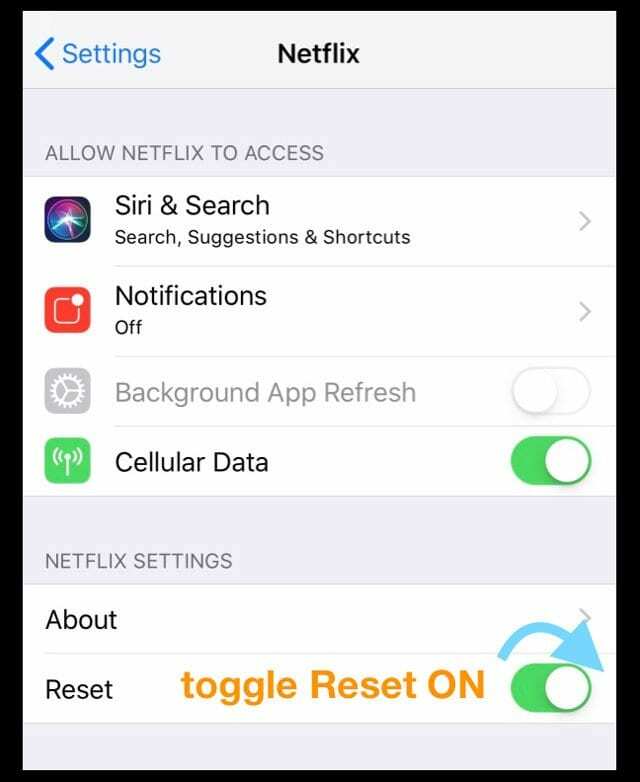
- Netflix აპის გადატვირთვა წაშლის ყველა სათაურს, რომელიც ჩამოტვირთეთ აპის საშუალებით
- დაუბრუნდით თქვენს მთავარ ეკრანს
- კვლავ გახსენით Netflix და კვლავ შედით Netflix აპში
ეს პროცესი აღადგენს ანგარიშს თქვენს მოწყობილობაზე და ასევე ასუფთავებს ქეშს და ნებისმიერ სხვა დაკავშირებულ მონაცემს აპლიკაციაში.
4. გადატვირთეთ თქვენი მოწყობილობა
თუ ზემოთ ჩამოთვლილი მეთოდები არ მუშაობდა თქვენთვის, გადატვირთეთ თქვენი iPad მოწყობილობის გვერდით ან ზედა ღილაკის გამოყენებით. 
თუ იყენებთ iOS 11 ან უფრო მაღალ ვერსიას, გამოიყენეთ გამორთვის ბრძანება პარამეტრებში (პარამეტრები > ზოგადი > გამორთვა) 
5. იძულებითი გადატვირთვა
- iPad-ზე მთავარი ღილაკის გარეშე, iPhone ღილაკის გარეშე, ან iPhone 8 ან iPhone 8 Plus: დააჭირეთ და სწრაფად გაათავისუფლეთ ხმის გაზრდის ღილაკი. დააჭირეთ და დაუყოვნებლივ გაათავისუფლეთ ხმის შემცირების ღილაკი. შემდეგ დააჭირეთ და გეჭიროთ გვერდითი ღილაკი, სანამ არ დაინახავთ Apple-ის ლოგოს

- iPhone 7-ზე ან iPhone 7 Plus-ზე: ხანგრძლივად დააჭირეთ ორივე გვერდითი და ხმის შემცირების ღილაკებს მინიმუმ 10 წამის განმავლობაში, სანამ არ დაინახავთ Apple-ის ლოგოს.
- iPhone 6s-ზე და უფრო ადრე, iPad-ზე სახლის ღილაკით ან iPod touch-ზე: დააჭირეთ და ხანგრძლივად გააჩერეთ როგორც მთავარი, ასევე ზედა (ან გვერდითი) ღილაკები მინიმუმ 10 წამის განმავლობაში, სანამ არ დაინახავთ Apple-ის ლოგოს.

6. ხელახლა დააინსტალირეთ Netflix
Netflix-ის აპის წაშლა და მისი ხელახლა ინსტალაცია App Store-ის საშუალებით პრობლემების მოგვარების შესანიშნავი ვარიანტია მათთვის, ვისაც ხშირი ავარიული პრობლემები აქვს! ასე რომ, თუ Netflix აჩერებს, სცადეთ აპის წაშლა და ხელახლა ინსტალაცია.
თქვენს iPad-ზე ან iPhone-ზე Netflix აპლიკაციის გამოსწორების კიდევ ერთი ვარიანტია Netflix აპლიკაციის გადმოტვირთვა (IOS 11 +) პარამეტრების აპის მეშვეობით და ხელახლა ინსტალაცია თქვენს iPhone-ზე.
როგორ წაშალოთ Netflix
- ხანგრძლივად დააჭირეთ Netflix აპს, სანამ ის არ მოძრაობს
- შეეხეთ "x" ზედა მარცხენა კუთხეში
- დააჭირეთ წაშლა - ეს წაშლის აპს და მის ყველა მონაცემს
- შემდეგ დააინსტალირეთ Netflix App Store-ის მეშვეობით
- თქვენ კვლავ უნდა შეხვიდეთ თქვენი Netflix სერთიფიკატებით
როგორ გადმოტვირთოთ Netflix (iOS 11 და ზემოთ)
- გადადით პარამეტრები > ზოგადი > iPhone ან iPad საცავი
- გადადით ქვემოთ და იპოვნეთ Netflix და შეეხეთ მას
- აირჩიეთ Offload App – ეს წაშლის აპს, მაგრამ ინახავს მის დოკუმენტებსა და მონაცემებს
- გადმოტვირთვის შემდეგ დააჭირეთ ღილაკს ხელახლა დააინსტალირეთ აპლიკაცია
7. ამოიღეთ ზოგიერთი მოწყობილობა
თუ თქვენ და თქვენი ოჯახი დაუკავშირდებით Netflix-ს იმავე ქსელის სხვადასხვა მოწყობილობების გამოყენებით, სცადეთ ქსელების გადართვა ზოგიერთ მოწყობილობაზე. ან, თუ თქვენ არ იყენებთ ზოგიერთ ამ მოწყობილობას, უბრალოდ შედით ზოგიერთი სხვა მოწყობილობა Netflix-დან.
თუ თქვენი ფიჭური გეგმა მხარს უჭერს პერსონალურ ცხელ წერტილებს, შექმენით უსადენო წერტილი თქვენი ტელეფონიდან და დაუკავშირეთ მას რამდენიმე მოწყობილობა, შემდეგ დაუყოვნებლივ გათიშეთ მისგან.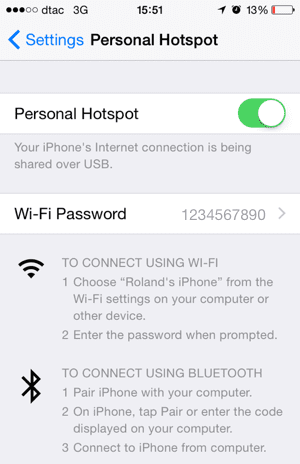
8. შეამოწმეთ შეზღუდვები
პრობლემების მოგვარების ყველა ნაბიჯის ცდის შემდეგ, თუ ჯერ კიდევ გაქვთ პრობლემები Netflix აპთან თქვენს iPhone-ზე ან iPad-ზე, დარწმუნდით, რომ არ გაქვთ ჩართული შეზღუდვები თქვენს iDevice-ზე.
აი, როგორ შეგიძლიათ შეამოწმოთ ყველა შეზღუდვა თქვენს iPad-ზე ან iPhone-ზე
- iOS 11-ისთვის და ქვემოთ.
- Წადი პარამეტრები > ზოგადი >შეზღუდვები
- შეიყვანეთ პაროლი, რომელიც ადრე შეიყვანეთ შეზღუდვებისთვის
- აირჩიეთ შეზღუდვების გამორთვა

- თუ გსურთ გქონდეთ შეზღუდვები, მაგრამ გსურთ გამორთოთ ისინი Netflix-ისთვის, შეეხეთ ვებსაიტები ნებადართული შინაარსის ქვეშ. აირჩიეთ ერთ-ერთი აღნიშნული ვარიანტი ეკრანზე. ახლა, შეეხეთ ვებსაიტის დამატება” და დაამატეთ https://secure.netflix.com
- ეს საშუალებას გაძლევთ უყუროთ Netflix-ის ვიდეოებსა და ფილმებს თქვენს iPad-ზე
- Წადი პარამეტრები > ზოგადი >შეზღუდვები
- iOS 12 და ზემოთ.
- Წადი პარამეტრები > ეკრანის დრო
- შეეხეთ კონტენტის და კონფიდენციალურობის შეზღუდვებს

- შეიყვანეთ თქვენი ეკრანთან დროის პაროლი (დააჭირე აქ თუ დაგავიწყდათ ან გჭირდებათ ეკრანის დროის პაროლის გადაყენება)
- გამორთეთ კონტენტის და კონფიდენციალურობის შეზღუდვები
- თუ გსურთ შეინარჩუნოთ გარკვეული შეზღუდვები, მაგრამ გსურთ გამორთოთ ისინი Netflix-ისთვის, შეეხეთ ვებსაიტები ნებადართული შინაარსის ქვეშ. აირჩიეთ ერთ-ერთი აღნიშნული ვარიანტი ეკრანზე. ახლა, შეეხეთ ვებსაიტის დამატება” და დაამატეთ https://secure.netflix.com
- ეს საშუალებას გაძლევთ უყუროთ Netflix-ის ვიდეოებსა და ფილმებს თქვენს iPad-ზე
შეტყობინების მიღება, „Netflix ამბობს, რომ ჩემი ანგარიში უკვე გამოიყენება, როცა ვცდილობ ყურებას“.
თუ თქვენს Netflix ანგარიშს უზიარებთ მეგობრებს ან ოჯახის წევრებს, ისინი შესაძლოა იყენებდნენ Netflix-ს, სანამ თქვენ ცდილობთ ყურებას.
მომხმარებელთა რაოდენობა, რომლებსაც შეუძლიათ ერთდროულად სტრიმინგი, დამოკიდებულია თქვენს Netflix გეგმაზე. ამჟამად, სამი დონეა, ძირითადი ვარიანტი მხოლოდ ერთი ეკრანის საშუალებას იძლევა, ხოლო პრემიუმ ვარიანტი საშუალებას იძლევა ოთხი ეკრანის ერთდროულად გადაცემა.
თუ ხშირად ხედავთ ამ შეცდომას, იფიქრეთ თქვენი გეგმის განახლებაზე „ერთდროულად ეკრანებზე“ უფრო დიდი რაოდენობით თქვენი ანგარიშის გვერდიდან.
როგორ შევცვალოთ Netflix გეგმა
- გახსენით Netflix აპლიკაცია
- დააჭირეთ More Tab ბოლოში (3 ხაზი)
- შეეხეთ ანგარიშს – ეს ხსნის ვებგვერდს თქვენი ანგარიშის დეტალებით
- გადადით გეგმის დეტალებზე
- აირჩიეთ გეგმის შეცვლა
- აირჩიეთ რა გეგმა გსურთ განაახლოთ
- დააჭირეთ გაგრძელება
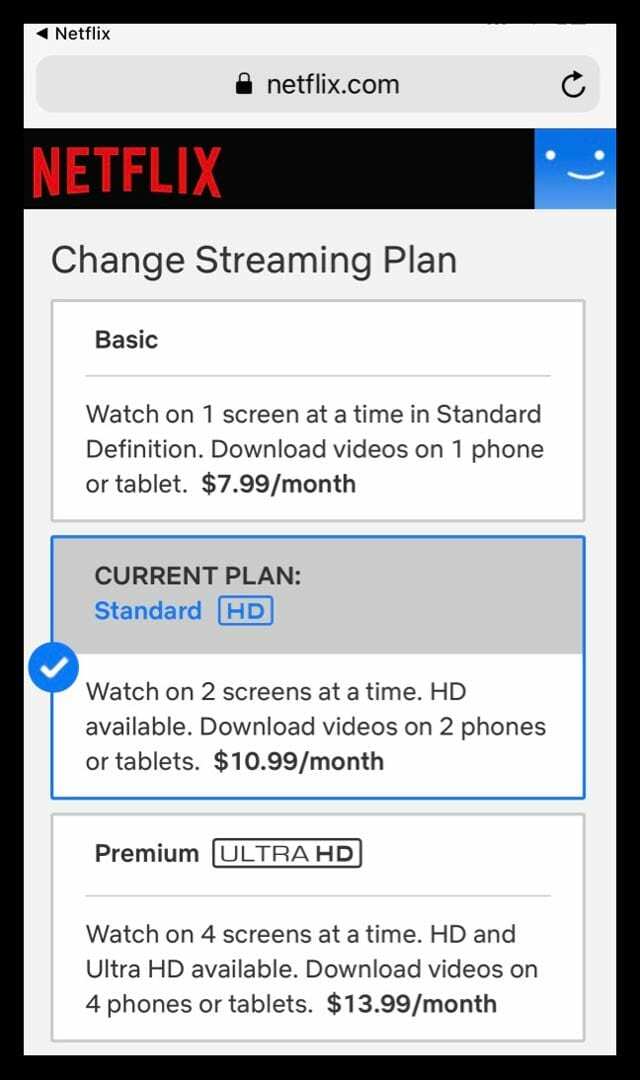
ვერაფერს გადმოწერ Netflix-დან?
Netflix-მა საბოლოოდ დაიწყო კონტენტის ჩამოტვირთვის დაშვება ოფლაინ სანახავად რამდენიმე წლის წინ. მაგრამ ყველა შინაარსი არ არის გადმოწერილი!
ასე რომ, ჯერ შეამოწმეთ, რომ შეგიძლიათ ჩამოტვირთოთ.
ასევე, თუ თქვენ ჩამოტვირთავთ ფილმს ან სხვა კონტენტს, ის არ ითამაშებს, თუ Netflix წაშლის სათაურს მისი მაღაზიიდან სანამ უყურებთ.
რა შინაარსის ჩამოტვირთვა შეგიძლიათ Netflix-ზე?
ჩამოტვირთვის კონტენტს ყოველთვის აქვს ჩამოტვირთვის ხატულა მის გვერდით (ქვემოთ მიმართული ისარი.) ასე რომ, თუ ამ ხატულას ვერ ხედავთ, ვერ გადმოტვირთავთ! 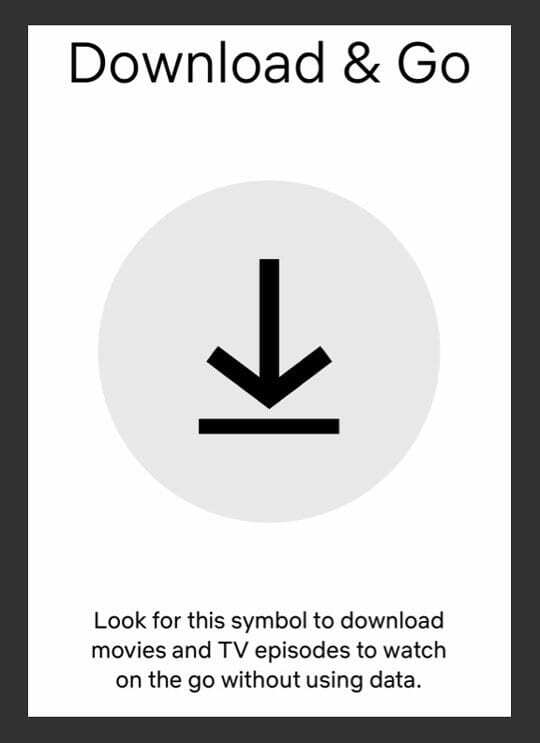
Netflix-ის ჩამოტვირთვა ვერ მოხერხდა?
- შეეხეთ ისარს გვერდით ჩამოტვირთვა ვერ მოხერხდა შეტყობინება
- შეეხეთ ძახილის წერტილს ჩამოტვირთული სათაურის გვერდით, რათა გაიგოთ მეტი ინფორმაცია
არ გაქვთ თქვენი iPhone, iPad ან iPod Touch-ზე ჩამოტვირთვის ვარიანტი?
თუ ვერ ხედავთ სატელევიზიო შოუების ან ფილმების ჩამოტვირთვის ვარიანტს, რომლის ჩამოტვირთვაც სხვებს შეუძლიათ (როგორც Netflix-ის ორიგინალების უმეტესობა), თქვენ ალბათ გაქვთ Netflix აპის მოძველებული ვერსია.
განაახლეთ თქვენი Netflix აპი
- შეეხეთ App Store და აირჩიეთ განახლებები
- Ძებნა Netflix
- შეეხეთ განახლება
- მოთხოვნის შემთხვევაში შეიყვანეთ თქვენი პაროლი
- განახლების დასრულების შემდეგ, კვლავ გაუშვით Netflix
ჩამოტვირთეთ ძალიან ბევრ მოწყობილობაზე შეცდომის შეტყობინება?
ეს შეცდომის შეტყობინება მიუთითებს, რომ თქვენ გადააჭარბეთ მოწყობილობების მაქსიმალურ რაოდენობას, რომლებსაც შეუძლიათ ერთდროულად ჩამოტვირთული სათაურების შენახვა.
შეიძლება დაგჭირდეთ თქვენი Netflix-ის გეგმის შეცვლა ორზე მეტ მოწყობილობაზე კონტენტის შესანახად.
სათაურების ჩამოსატვირთად შეგიძლიათ გამოიყენოთ 1, 2 ან 4 მოწყობილობა, თქვენი გეგმის მიხედვით. ახალ მოწყობილობაზე ჩამოსატვირთად ან უნდა წაშალოთ ჩამოტვირთული სათაურები არსებული მოწყობილობიდან ან განაახლოთ თქვენი ნაკადის გეგმა.
წაშალეთ თქვენი Netflix-ის ჩამოტვირთვები ნახვის შემდეგ!
როდესაც თქვენ ან თქვენი ოჯახი უყურებთ ჩამოტვირთულ სათაურებს, უმჯობესია წაშალოთ ეს სათაურები მოწყობილობიდან.
მიუხედავად იმისა, რომ Netflix აწესებს ვადის ამოწურვას ყველა ჩამოტვირთვისთვის (არსად 48 საათიდან 7 დღემდე, კონტენტის მიხედვით), უმჯობესია ხელით წაშალოთ კონტენტი მისი ნახვის შემდეგ.
წაშალეთ ერთი ჩამოტვირთული სათაური თქვენი iOS მოწყობილობიდან:
- შეეხეთ ჩამოტვირთვები
- აირჩიეთ რედაქტირება თქვენი ეკრანის ზედა მარჯვენა კუთხეში
- შეეხეთ წითელი X ხატულა თქვენი მოწყობილობიდან სათაურის წასაშლელად
წაშალეთ ყველა ჩამოტვირთული სათაური თქვენი iOS მოწყობილობიდან:
- შეეხეთ მენიუს ხატულას
- გადაახვიეთ ქვემოთ და აირჩიეთ აპის პარამეტრები
- აირჩიეთ ყველა ჩამოტვირთვის წაშლა
- დადასტურების ეკრანზე აირჩიეთ წაშლა
- თქვენი iOS წაშლის ყველა ჩამოტვირთულ სათაურს
ყველა ჩამოტვირთული სათაურის მოწყობილობიდან ამოღების შემდეგ, დაუკავშირდით ინტერნეტს და გაუშვით Netflix აპი. ეს აცნობებს Netflix-ს, რომ მოწყობილობა აღარ გამოიყენება ამ გადმოწერილი კონტენტის საყურებლად.
ახლა, სურვილის შემთხვევაში, შეგიძლიათ ჩამოტვირთოთ იგივე სათაურები ახალ მოწყობილობაზე.
Netflix-ის ჩამოტვირთვას ვადა გაუვიდა? 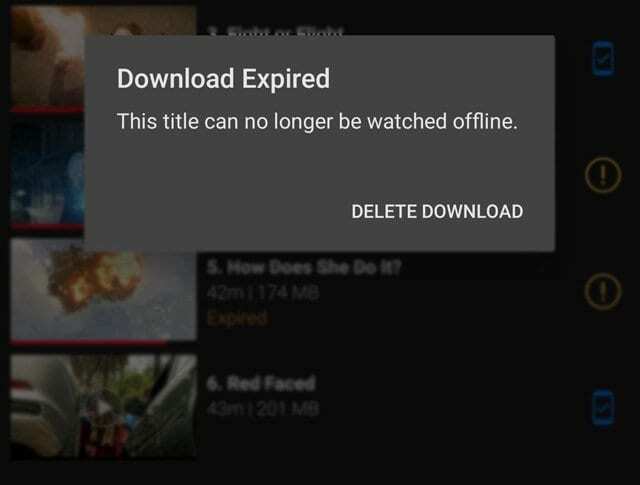
თუ სათაურს ვადა გაუვიდა, საჭიროა მისი განახლება.
გაითვალისწინეთ, რომ ზოგიერთი სათაური შეიძლება განახლდეს მხოლოდ რამდენჯერმე – ასეა, ხედავთ შეტყობინებას, რომ სათაურის ყურება შეუძლებელია ოფლაინში.
როგორ განვაახლოთ ვადაგასული Netflix ჩამოტვირთვები
- გახსენით Netflix
- შეეხეთ ჩამოტვირთვების ჩანართს
- იპოვეთ სათაური, რომლის განახლება გსურთ
- შეეხეთ განახლების ხატულას (ძახილის წერტილი)
- აირჩიეთ განაახლეთ (ან განაახლეთ ჩამოტვირთვა)
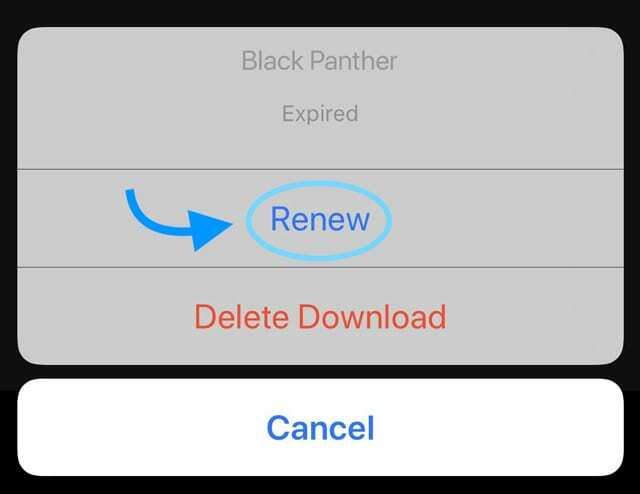
- თუ თქვენ ვერ განაახლებთ, თქვენ უკვე მიაღწიეთ ამ სათაურის ჩამოტვირთვის ლიმიტს (მისი სტრიმინგი მაინც შეგიძლიათ)
სათაურებს, რომლებიც აღარ არის ხელმისაწვდომი Netflix-ზე, იწურება, როდესაც ისინი ტოვებენ სერვისს, მიუხედავად იმისა, თუ როდის ჩამოტვირთეთ ისინი.
იყინება Netflix აპი Apple TV-ზე?
კარგი, ყველა პრობლემა არ არის iDevices-თან. ასე რომ, თუ Netflix იყინება ან არ რეაგირებს, როდესაც თქვენ ცდილობთ აირჩიოთ პროფილი თქვენს Apple TV-ზე, სცადეთ იძულებით დახუროთ აპლიკაცია და გადატვირთოთ.
იძულებით დახურეთ Netflix აპი
- ორჯერ შეეხეთ სახლის ღილაკს თქვენს დისტანციურ პულტზე
- გადაფურცლეთ მარჯვნივ ან მარცხნივ, რათა იპოვოთ Netflix აპის გადახედვა
- გადაფურცლეთ დისტანციურ პულტზე ზევით Netflix აპიდან გასასვლელად
- ხელახლა სცადეთ Netflix
არ შეგიძლიათ ჩამოტვირთოთ Netflix აპი iOS მოწყობილობაზე? ხედავთ შეტყობინებას „არ თავსებადია ამ iPad-თან“ ან iPhone-თან? ან "საქონელი აღარ არის ხელმისაწვდომი"? 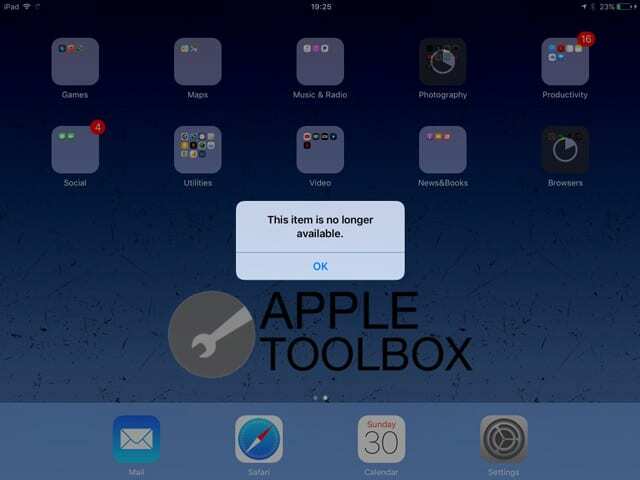
Netflix აპის მიმდინარე ვერსია მოითხოვს, რომ თქვენს iOS მოწყობილობას ჰქონდეს iOS 11.0 ან უფრო მაღალი ვერსია, რათა წარმატებით ჩამოტვირთოთ Netflix აპი.
თუ iOS-ის უფრო ადრეულ ვერსიაზე ხართ (5.0 და ზემოთ), შეგიძლიათ ჩამოტვირთოთ Netflix აპი მხოლოდ იმ შემთხვევაში, თუ აპი წარსულში ჩამოტვირთული იყო თქვენს iPad-ზე.
ასე რომ, უპირველეს ყოვლისა, განაახლეთ თქვენი მოწყობილობა უახლეს iOS-ზე, რომლის გაშვებაც შესაძლებელია – და დარწმუნდით თქვენ სარეზერვო iCloud-ის ან iTunes-ის საშუალებით iOS-ის განახლებამდე.
iOS-ის განახლებისთვის გადადით პარამეტრები > ზოგადი > პროგრამული უზრუნველყოფის განახლება 
იყენებდი Netflix აპი წარსულში?
თუ ადრე იყენებდით Netflix აპს თქვენს iPad-ზე ან სხვა iDevice-ზე და იგივე Apple ID-ით, თქვენ ამჟამად იყენებთ, თქვენ უნდა შეძლოთ მისი განთავსება თქვენი შეძენილი აპლიკაციის განყოფილებაში App Store-ში (ან iTunes მაღაზიის აპლიკაცია.)
ეს მუშაობს მხოლოდ მათთვის, ვინც ადრე იყიდა და დააინსტალირა Netflix აპი სხვადასხვა iOS ვერსიისთვის. სამწუხაროდ, ჩვენ ვერ ვიპოვით გზას, რომ მივიღოთ ძველი iOS Netflix აპი მათთვის, ვინც აქამდე არასოდეს ჩამოტვირთულია Netflix.
შეამოწმეთ შესყიდვები App Store-ში
- გადატვირთეთ თქვენი მოწყობილობა გამორთვით, რამდენიმე წამის მოლოდინით და ხელახლა ჩართვით
- გახსენით App Store
- შეეხეთ შეძენილ ჩანართს ბოლოში

- მოძებნეთ Netflix-ში "Search App Store"
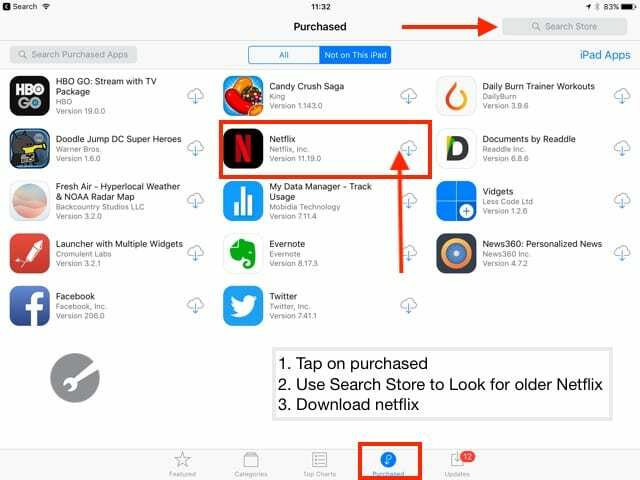
- იპოვნეთ Netflix. თქვენ უნდა ნახოთ უფრო ძველი ვერსია, როგორიცაა Netflix 11.19.0 ამჟამინდელი 11.23.0-ის ნაცვლად
- შეეხეთ ღრუბლის ხატულას Netflix აპის ხელახლა ჩამოსატვირთად
- თუ ხედავთ შეტყობინებას „გსურთ ჩამოტვირთოთ ბოლო თავსებადი ვერსია?“ აირჩიეთ ჩამოტვირთვა
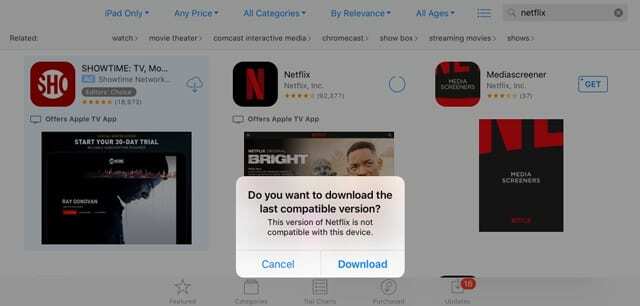
- ეს დააინსტალირებს ვერსიას, რომელიც მუშაობს თქვენი მიმდინარე iOS-ით
ვერ პოულობთ Netflix აპს შესყიდვებში?
თუ ვერ პოულობთ Netflix აპს, შეამოწმეთ თქვენი ოჯახის შესყიდვების ისტორია და ასევე შეამოწმეთ, რომ Apple ID, რომელშიც შესული ხართ, ემთხვევა Apple ID-ს, რომელიც თავდაპირველად შეიძინეთ Netflix აპი.
შეგიძლიათ შეამოწმოთ თქვენი Apple Id თქვენს iPad-ზე, რომელიც მუშაობს ძველი iOS-ით (iOS 10.3.3). შეეხეთ პარამეტრებს > iTunes & App Store-ს და შეგიძლიათ შეამოწმოთ Apple ID, რომელსაც იყენებთ თქვენს iPad-ზე.
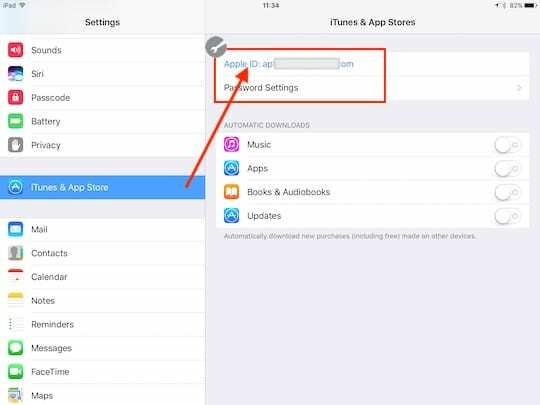
თუ იყენებდით სხვა Apple ID-ს, შედით სხვა Apple ID-ით და სცადეთ ხელახლა.
მკითხველის რჩევები

- დევიდმა აღმოაჩინა, რომ როდესაც მან მთლიანად ამოიღო iPad-ის ბატარეა, მან შეძლო Netflix-ის ხელახლა მუშაობა. ასე რომ, თუ სხვა არაფერი გამოვიდა, სცადეთ დავითის რჩევა ბატარეის სრულად დაცვით. ბატარეის დატენვის სწრაფი გზაა თქვენი ეკრანის ავტომატური დაბლოკვის ჩართვა Never-ზე და შემდეგ ვიდეოების დაკვრა YouTube ან მსგავსი აპების მეშვეობით
- თუ არ შეგიძლიათ ჩამოტვირთოთ უახლესი Netflix აპი თქვენს ძველ iPad-ზე, iPod-ზე ან iPhone-ზე, სცადეთ iTunes-ის 12.6 ან უფრო ადრეული ვერსიის გამოყენება – რომელიც მხარს უჭერს აპების მართვას. შეგიძლია კიდეც ჩამოტვირთეთ ძველი iTunes Mac აპი Apple-ისგან, რომელსაც აქვს აპის შეძენის შესაძლებლობა (12.6.4.3). როდესაც თქვენ დააინსტალირებთ ამ ვერსიას, შეგიძლიათ განაგრძოთ iTunes-ის გამოყენება თქვენს მოწყობილობებზე აპების სამართავად და დასაინსტალირებლად – მაგრამ თქვენ აღარ შეგიძლიათ iTunes-ის განახლება! უბრალოდ გადადით App Store-ის ჩანართზე iTunes-ში თქვენს კომპიუტერზე ან Mac-ზე და მოძებნეთ Netflix ის „შეძენილ“ სიაში.